标签:
Centos系统(我vm上安装的是Centos6.3)默认会安装OpenJDK,要想使用默认的JDK,也需要你自己配置环境变量。
首先,检查系统是否安装有JDK并且OpenJDK的版本信息。(这里,我在网上也看到很多人说,要先卸载OpenJDK后在安装Sun公司的JDK版本(不然,后面Sun的JDK安装容易出错)。这里,我并没有卸载,仍然安装的很OK了,这里安装还是随个人吧);
(请切换到管理员的角色输入命令 su -)查询系统是否安装OpenJDK的命令如下:
#rpm -qa|grep java
#rpm -qa|grep jdk
#rpm -qa|grep gcj
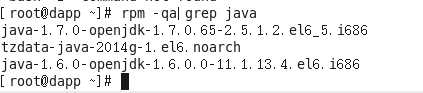
好几个版本,所以用 java -version 查看当前的版本;
#rpm -e (jdk的版本信息名称)
#rpm -e -nodeps (jdk版本信息名称)
这两行的命令区别在于,下面的命令,是强制删除,忽略依赖关系,删除特定的包。
例如:
#rpm -e java-1.7.0 -openjdk-1.7.065-2.5.1.2.el6.5.i686
如何知道jdk删除成功了?
那么在执行查询jdk的命令,看终端输出的结果,有没有刚刚卸载的jdk的版本信息名称
下载 JDK的链接:http://www.oracle.com/technetwork/java/javase/downloads/jdk7-downloads-1880260.html
1、安装的版本是:jdk 1.7
在安装过程中必须使用管理员的角色
su - # sudo rpm -ivh /目录/jdk-7-linux-x64.rpm
在linux系统中下载好文件后,查看属性,可以快速获得,目录地址和jdk的完成名称:
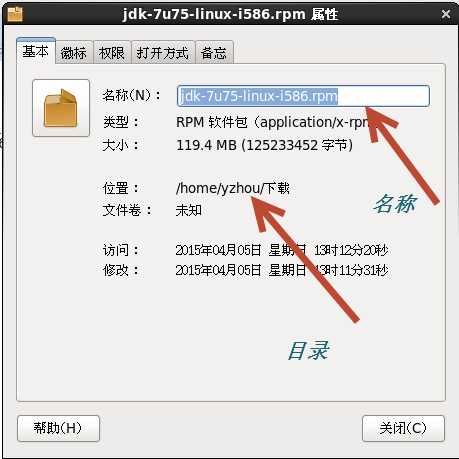
执行命令中:
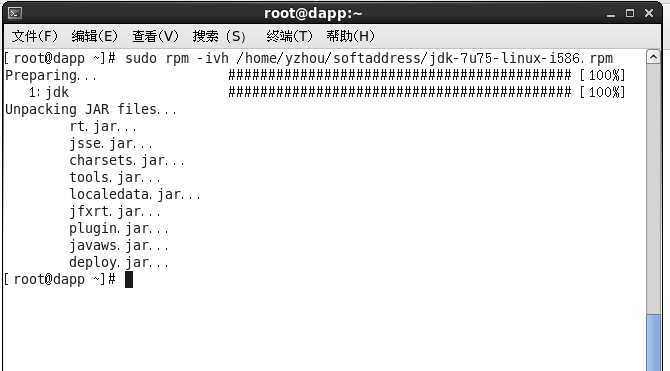
2.设置环境变量
这里我们需要找到profile文件,添加环境变量: #vim /etc/profile 在profile文件下面追加写入下面信息: export JAVA_HOME=/usr/java/jdk1.7.0_75 (这里必要注意,最后的目录是随着你的jdk的版本号定的。请大家,注意) export CLASSPATH=.:$JAVA_HOME/jre/lib/rt.jar:$JAVA_HOME/lib/dt.jar:$JAVA_HOME/lib/tools.jar export PATH=$PATH:$JAVA_HOME/bin 保存退出,执行: #source /etc/profile
但是必须要export才会在系统里生效,等于是定义和发布两步
特别是PATH,export的时候一定要记得把原来的PATH带上
PATH=$PATH:$HOME/bin
否则就覆盖了系统的path了
那么如果获取你的jdk的版本号
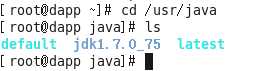
大家:这里就能看见,你安装的jdk的版本号了。
查询jdk的安装路径: echo $JAVA_HOME
1、测试JDK
输入 # java -version

2、利用linux下的VI编辑器创建Hello.java
#vim Hello.java
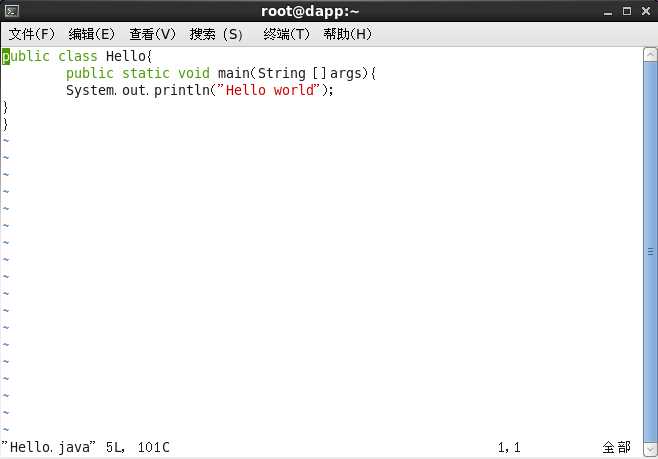
这里简单说下vim的简单的命令:
#vim [文件名] 打开或者创建[文件名]的文件
在vim编辑器内的命令:
输入 i 表示 输入
输入esc 表示退出当前命令
输入:wq 存盘并退出
输入:q 退出
输入:q! 强行退出(不存盘)
这里必须要强调:
#vim Hello.java
在Vim编辑器中,一定要用Hello作为类的名称,
不然后面的编译会报错:

希望刚入门的你注意下;
编辑好代码之后:
输入 esc
输入:wq
这里查看Hello.java文件的目录
#ls -l
#javac Hello.java
#java Hello

到这里,就全部OK了;
标签:
原文地址:http://www.cnblogs.com/zychengzhiit1/p/4394439.html